1、部署包
weblogic安装包:fmw_12.2.1.4.0_wls.jar
jdk安装包:jdk-8u181-linux-x64.tar.gz
2、创建组、用户
groupadd weblogic
useradd -g weblogic -m -d /home/weblogic weblogic
passwd weblogic
3、安装jdk
tar -zxvf jdk-8u181-linux-x64.tar.gz
mv jdk1.8.0_181/ /usr/local/java
添加环境变量:
vim /etc/profile
JAVA_HOME=/usr/local/java
export JRE_HOME=$JAVA_HOME/jre
export CLASSPATH=.:$JAVA_HOME/lib:$JRE_HOME/lib:$CLASSPATH
export PATH=$JAVA_HOME/bin:$JRE_HOME/bin:$PATH
source /etc/profile
4、拷贝weblogic
cp fmw_12.2.1.4.0_wls.jar /home/weblogic/
chown -R weblogic:weblogic /home/weblogic/
chmod 777 /home/weblogic/
5、配置weblogic
su - weblogic
vim oraInst.loc
inventory_loc=/home/weblogic/oraInventory
inst_group=weblogic
vim wls12c.resp
[ENGINE]
Response File Version=1.0.0.0.0
[GENERIC]
#set oracle dir
ORACLE_HOME=/home/weblogic/wls_12c
#Set this variable value to the Installation Type selected. e.g. WebLogic Server, Coherence, Complete with Examples.
INSTALL_TYPE=WebLogic Server
DECLINE_SECURITY_UPDATES=true
SECURITY_UPDATES_VIA_MYORACLESUPPORT=false
6、安装weblogic
java -jar fmw_12.2.1.4.0_wls.jar -silent -responseFile /home/weblogic/wls12c.resp -invPtrLoc /home/weblogic/oraInst.loc
注:出现 completed successfully. 即成功。
7、设置环境变量
sh /home/weblogic/wls_12c/wlserver/server/bin/setWLSEnv.sh
8、创建Domain域名
cd /home/weblogic/wls_12c/wlserver/common/bin/
vim create_domains.py
readTemplate('/home/weblogic/wls_12c/wlserver/common/templates/wls/wls.jar')
cd('Servers/AdminServer')
set('ListenAddress','')
set('ListenPort', 7001)
cd('../..')
cd('/Security/base_domain/User/weblogic')
cmo.setPassword('weblogic123')
setOption('OverwriteDomain', 'true')
setOption('ServerStartMode', 'prod')
writeDomain('/home/weblogic/wls_12c/user_projects/domains/base_domain')
closeTemplate()
exit()
./wlst.sh ./create_domains.py
注:出现 Exiting WebLogic Scripting Tool. 即成功
9、启动weblogic
cd /home/weblogic/wls_12c/user_projects/domains/base_domain/bin/
./startWebLogic.sh
Enter username to boot WebLogic server: 此处输入用户名 即 weblogic
Enter password to boot WebLogic server: 此处输入密码 即 weblogic123
10、访问
http://weblogic-ip:7001/console
http://192.168.158.139:7001/console
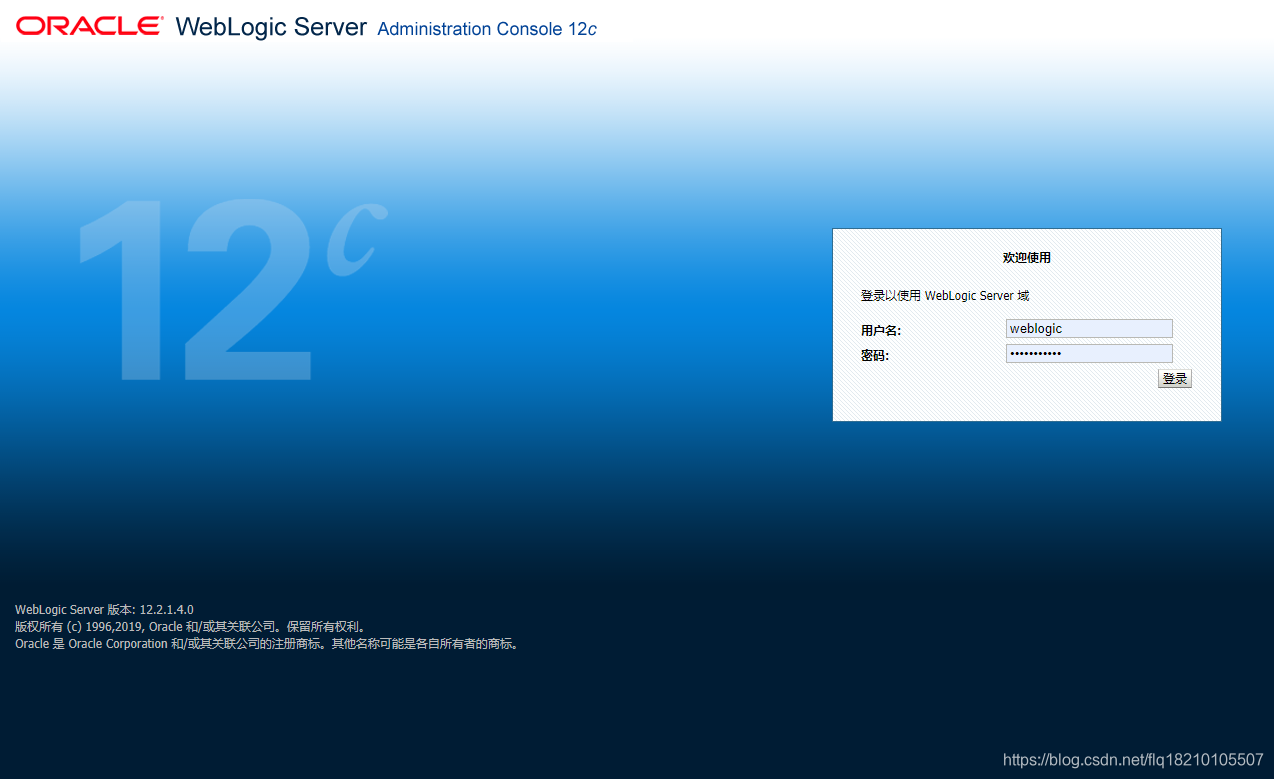
用户名:weblogic
密码:weblogic123
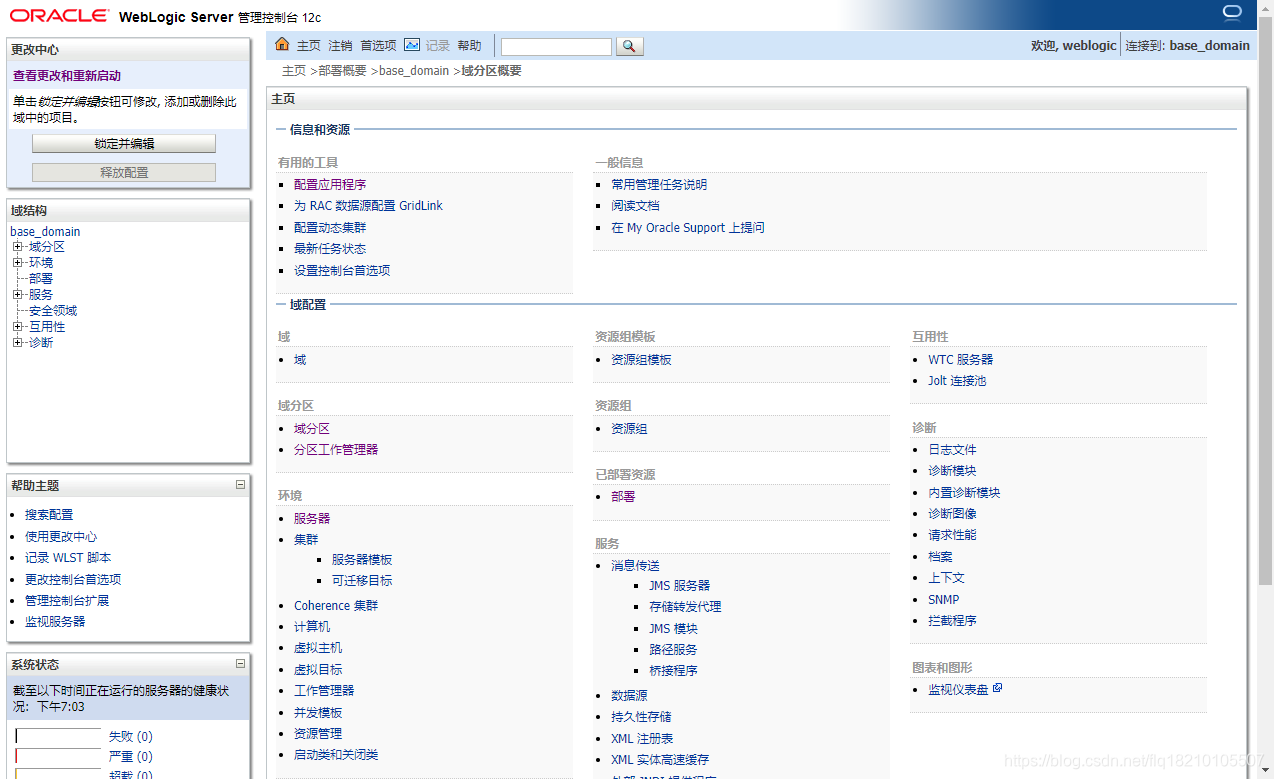
搭建完成。
11、部署项目
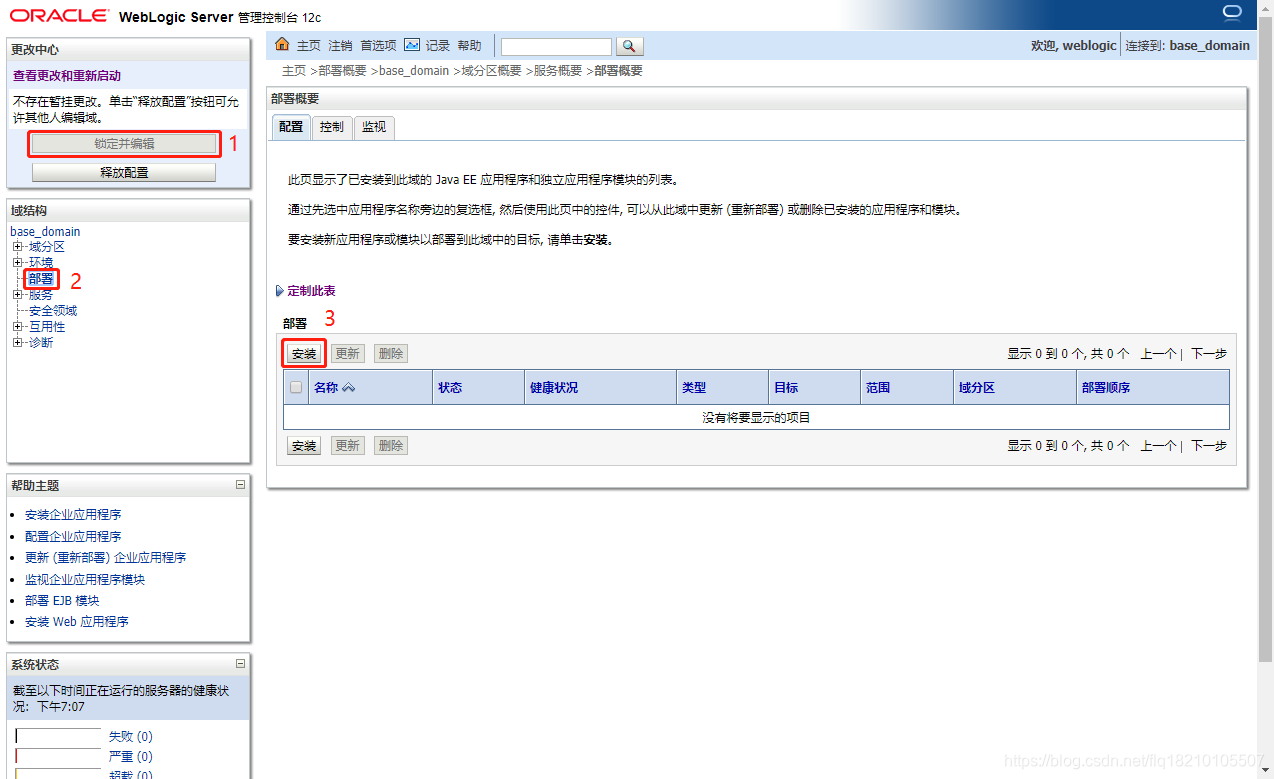
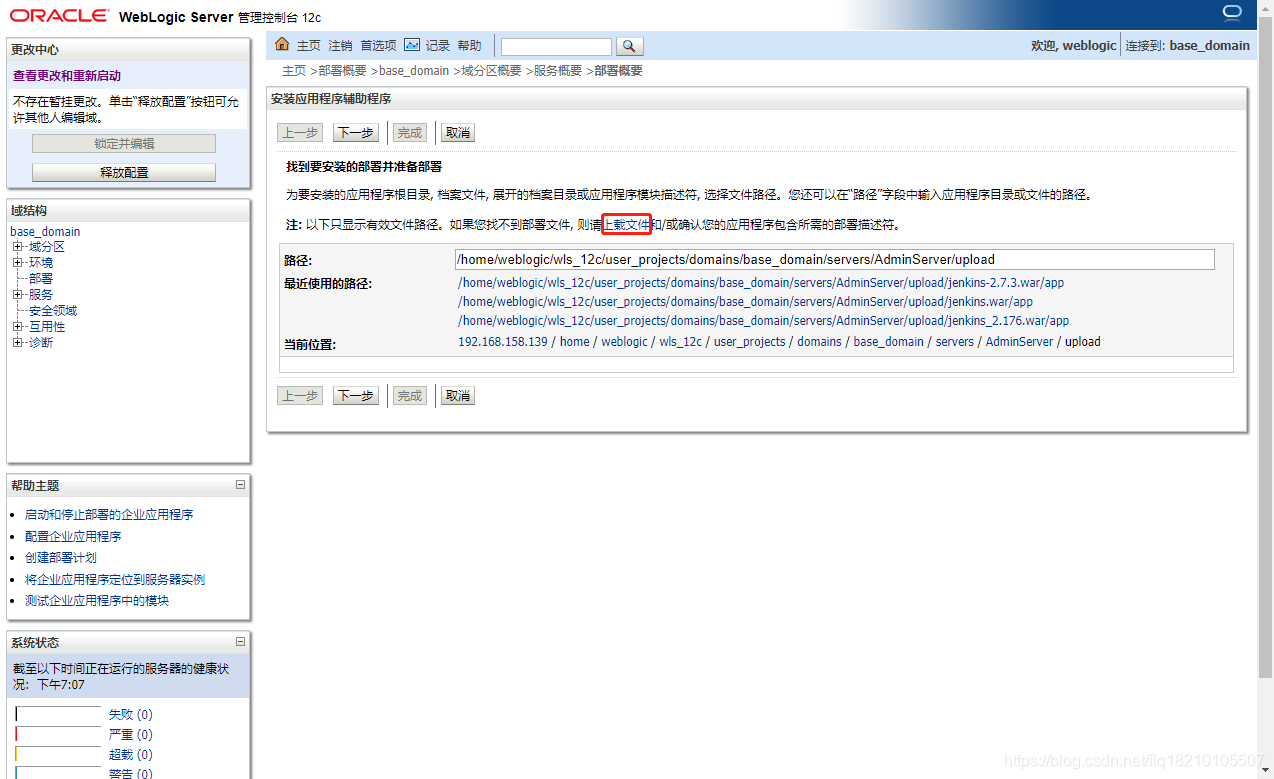
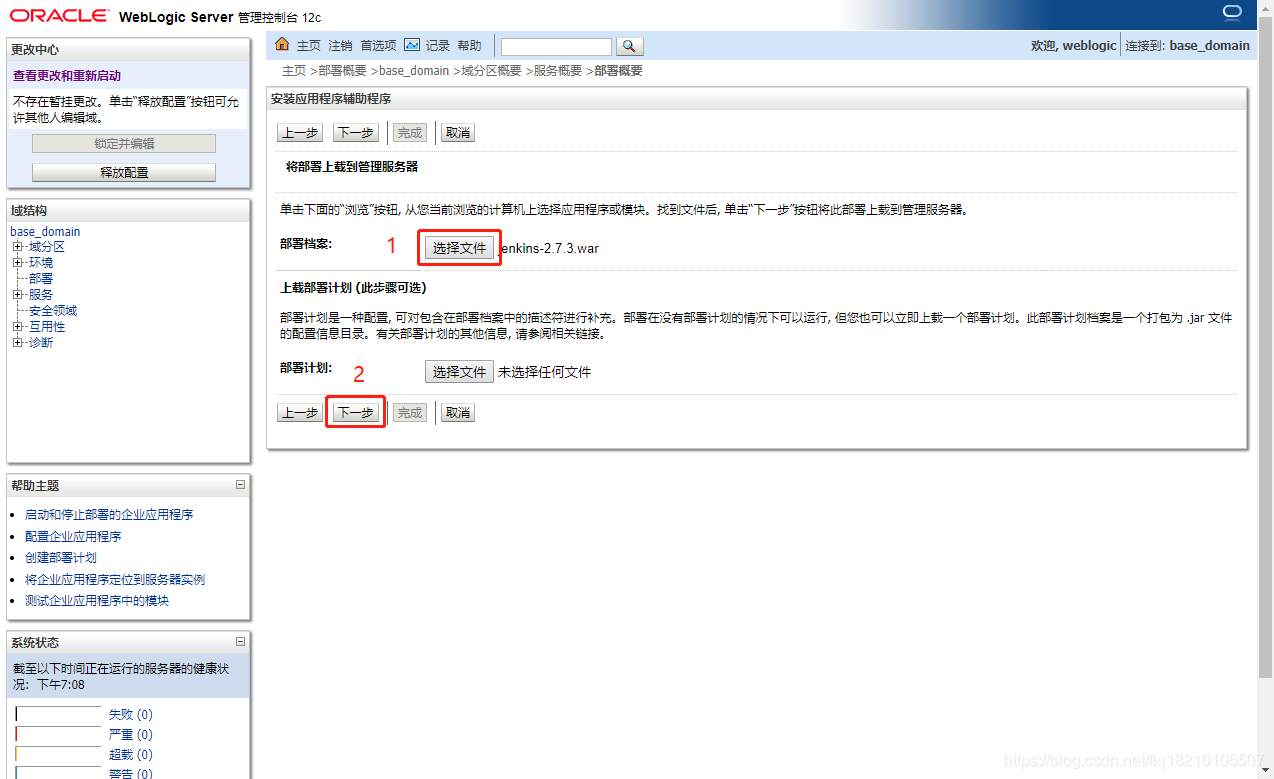
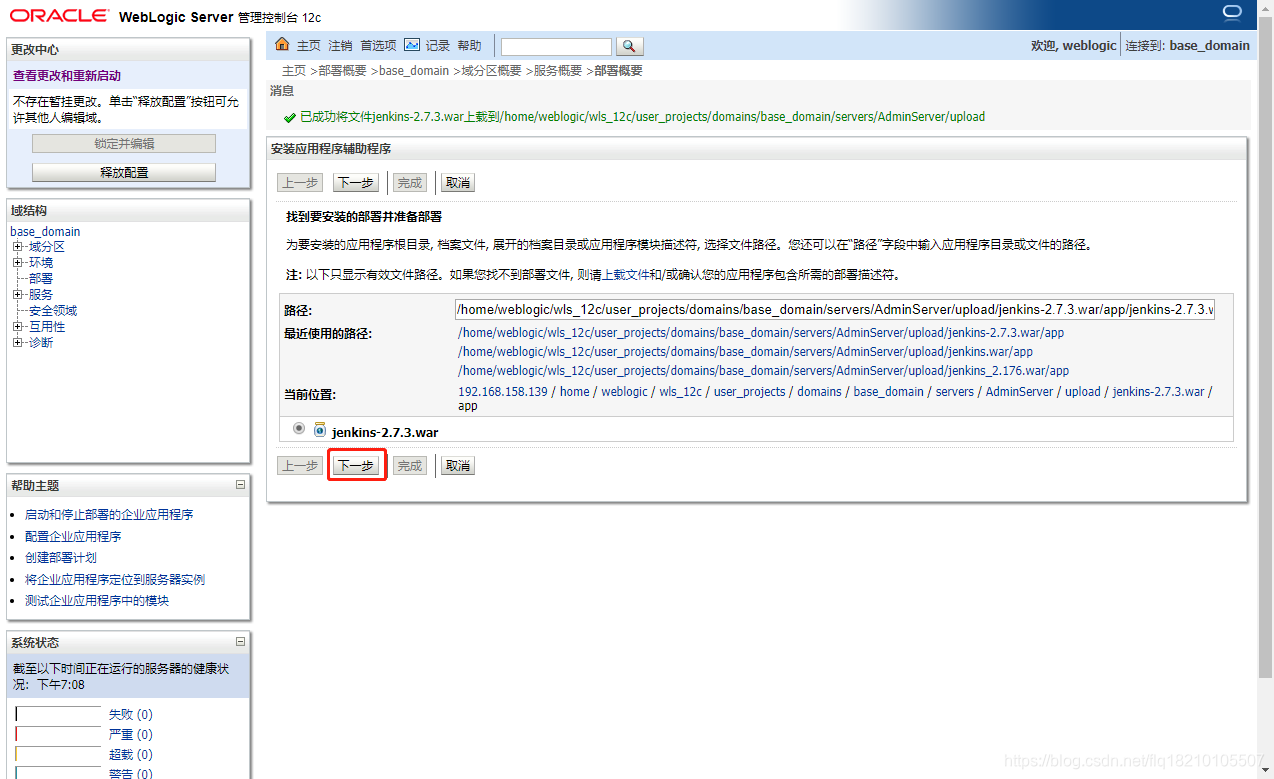
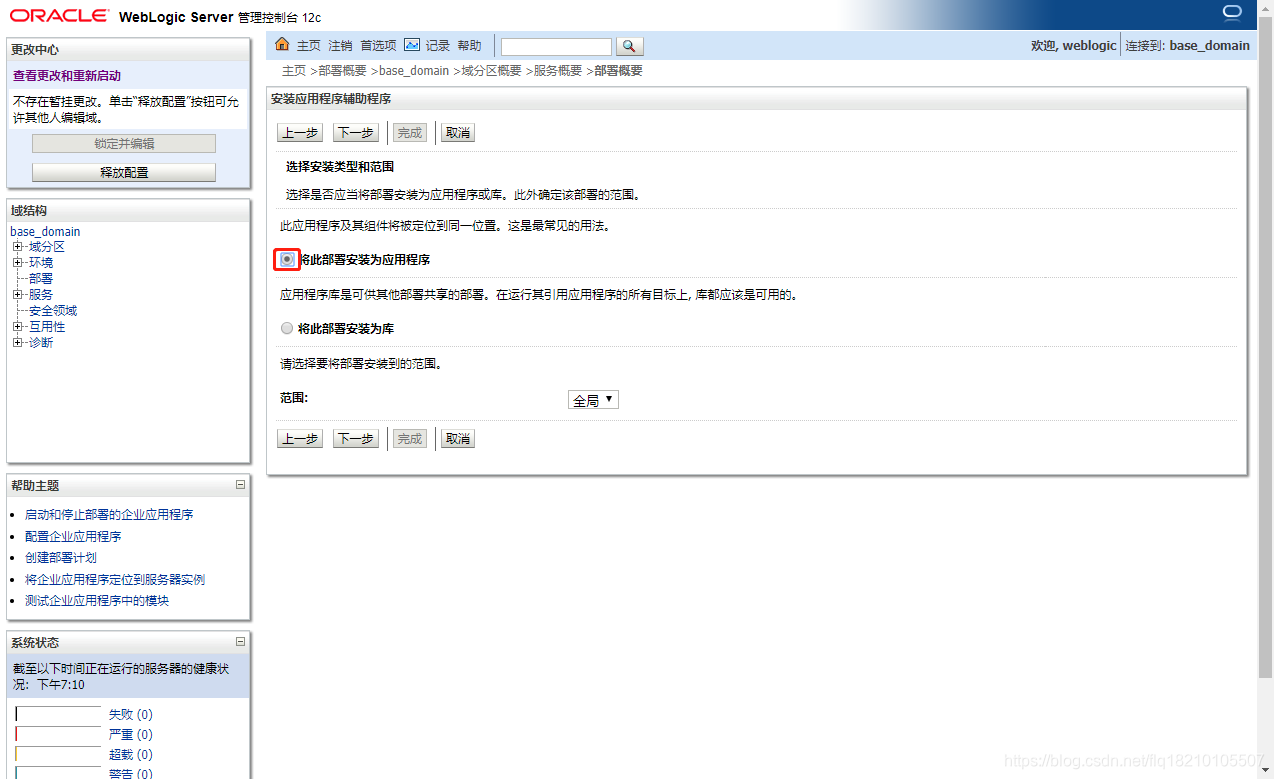
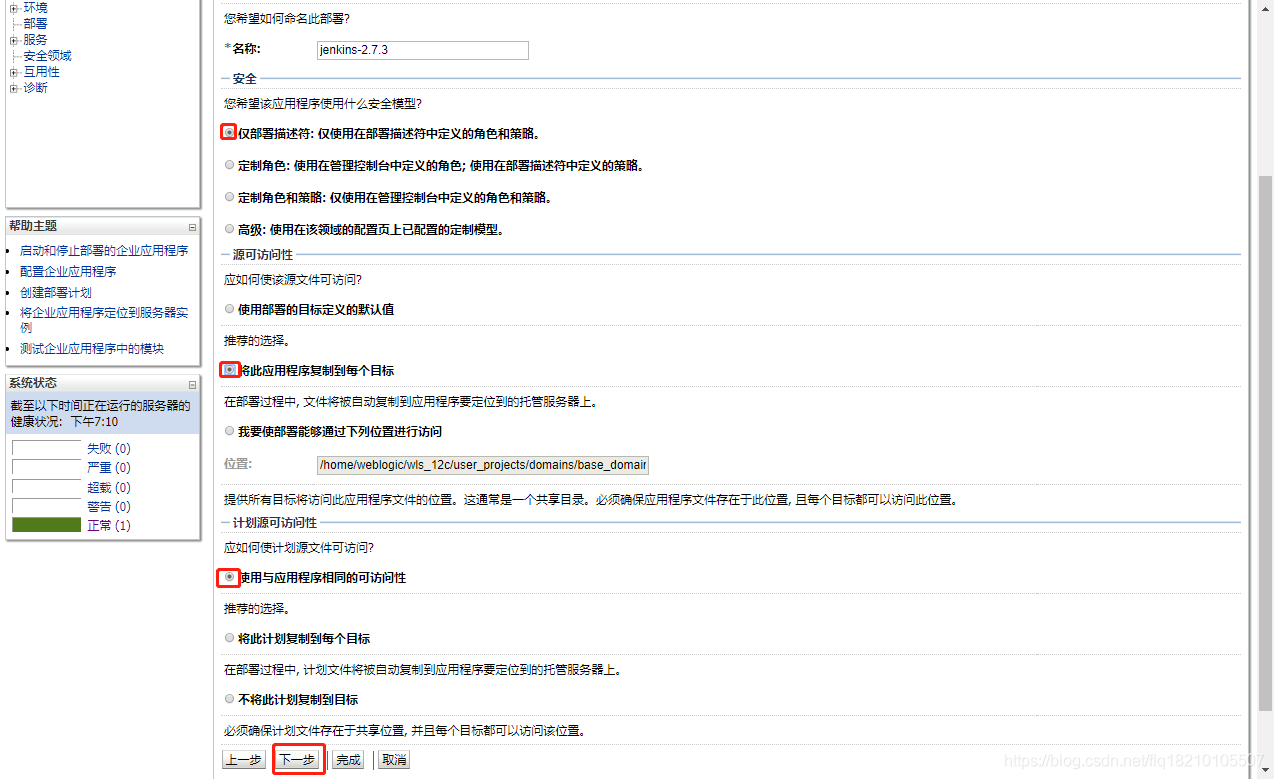
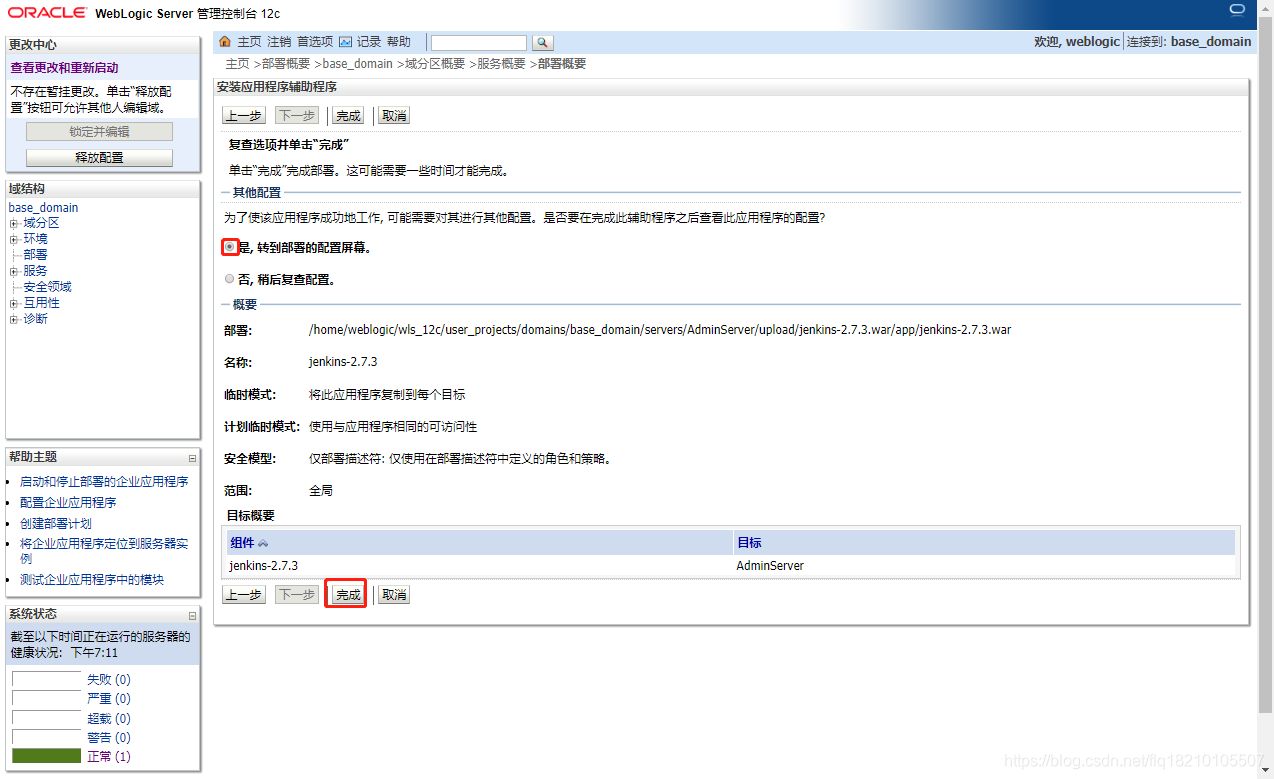
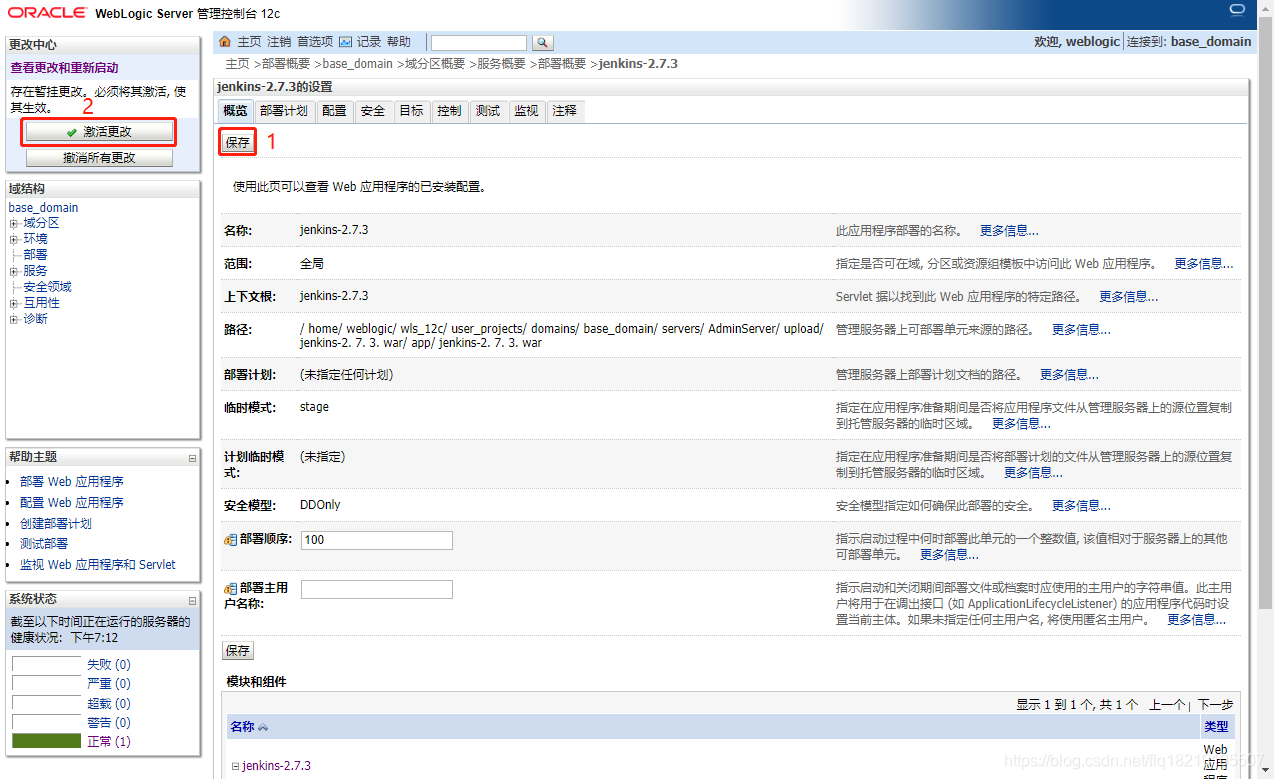
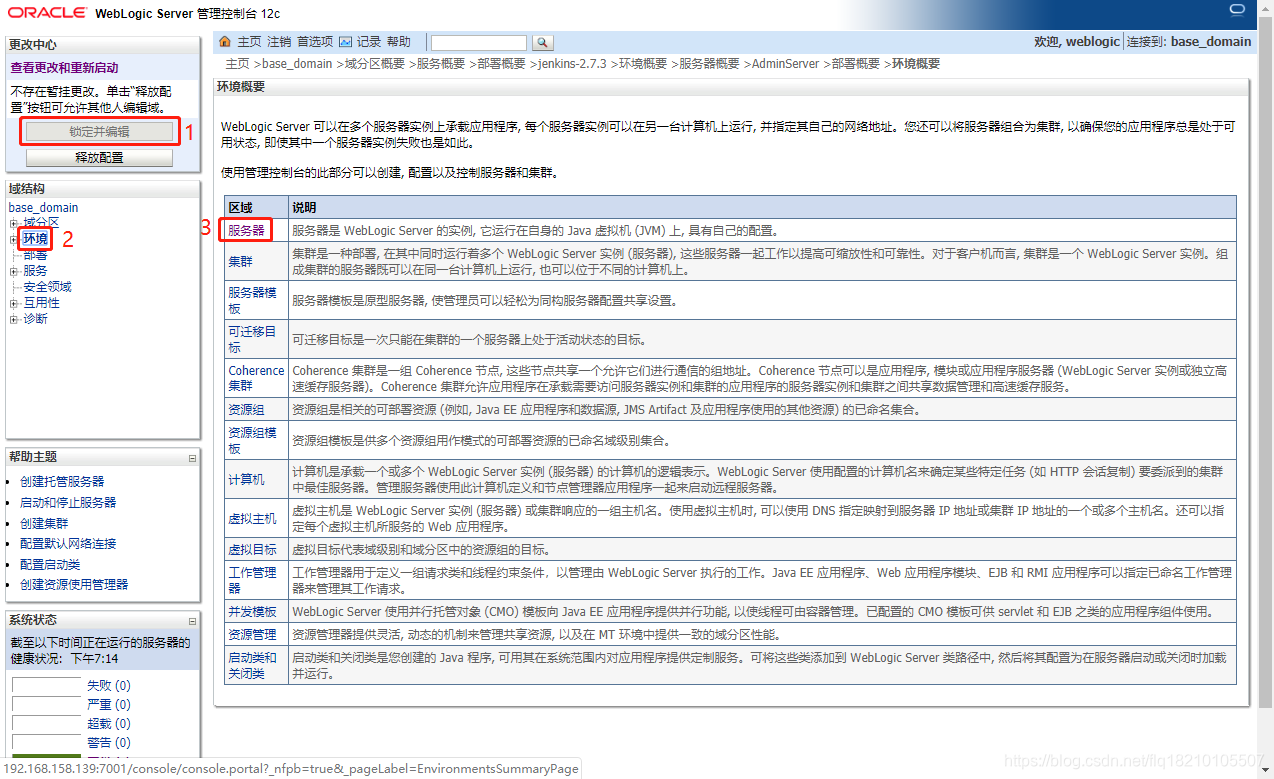
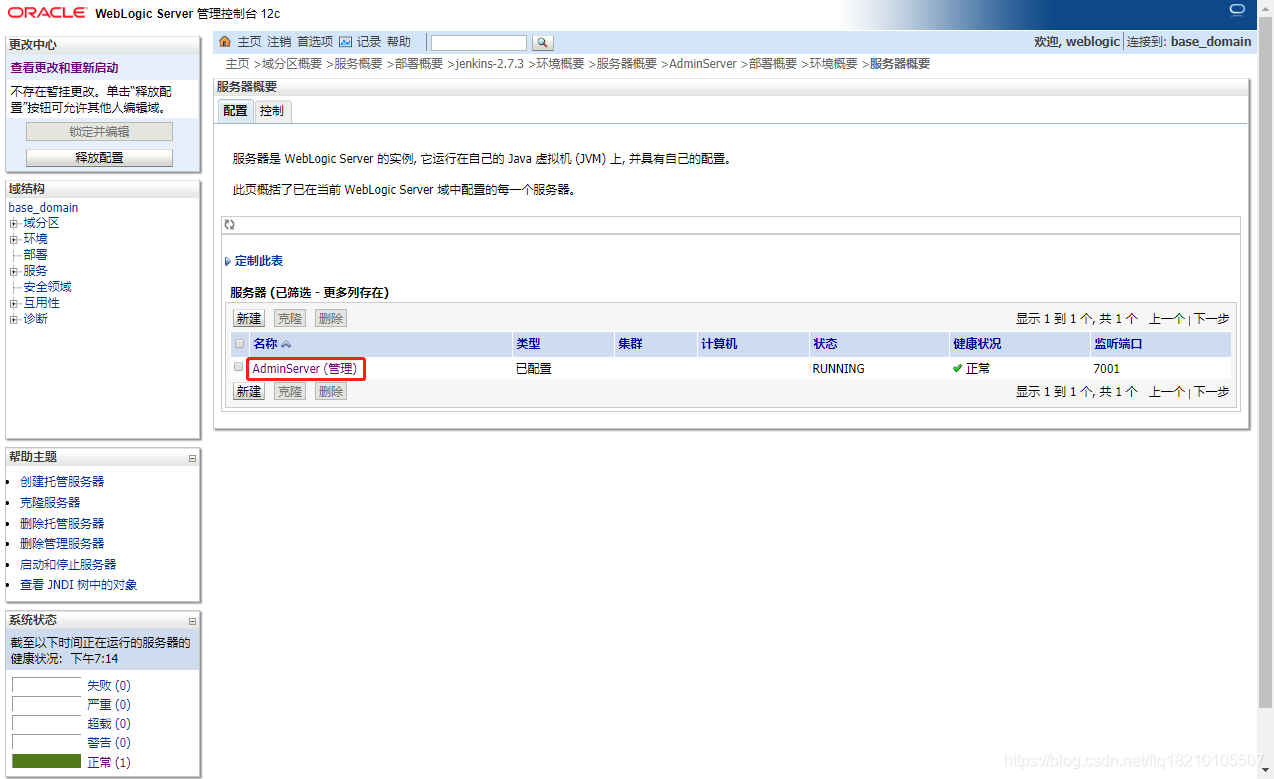
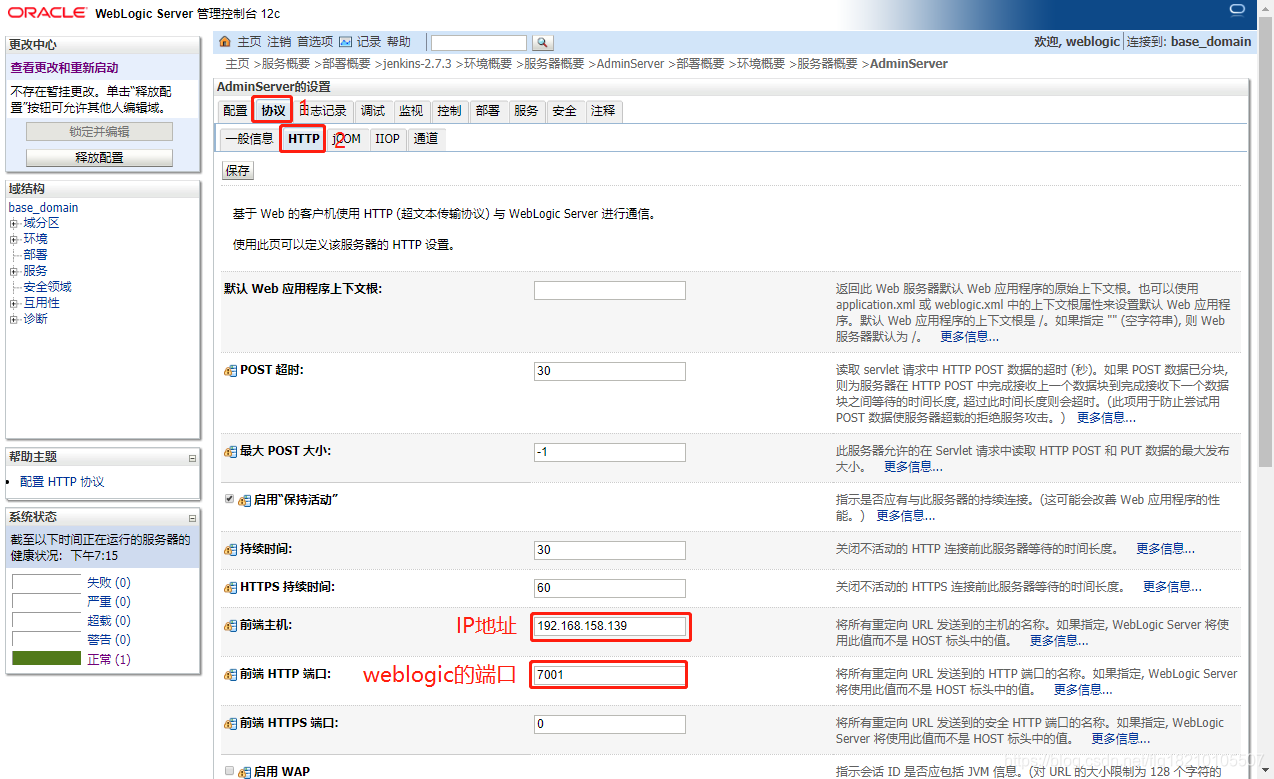
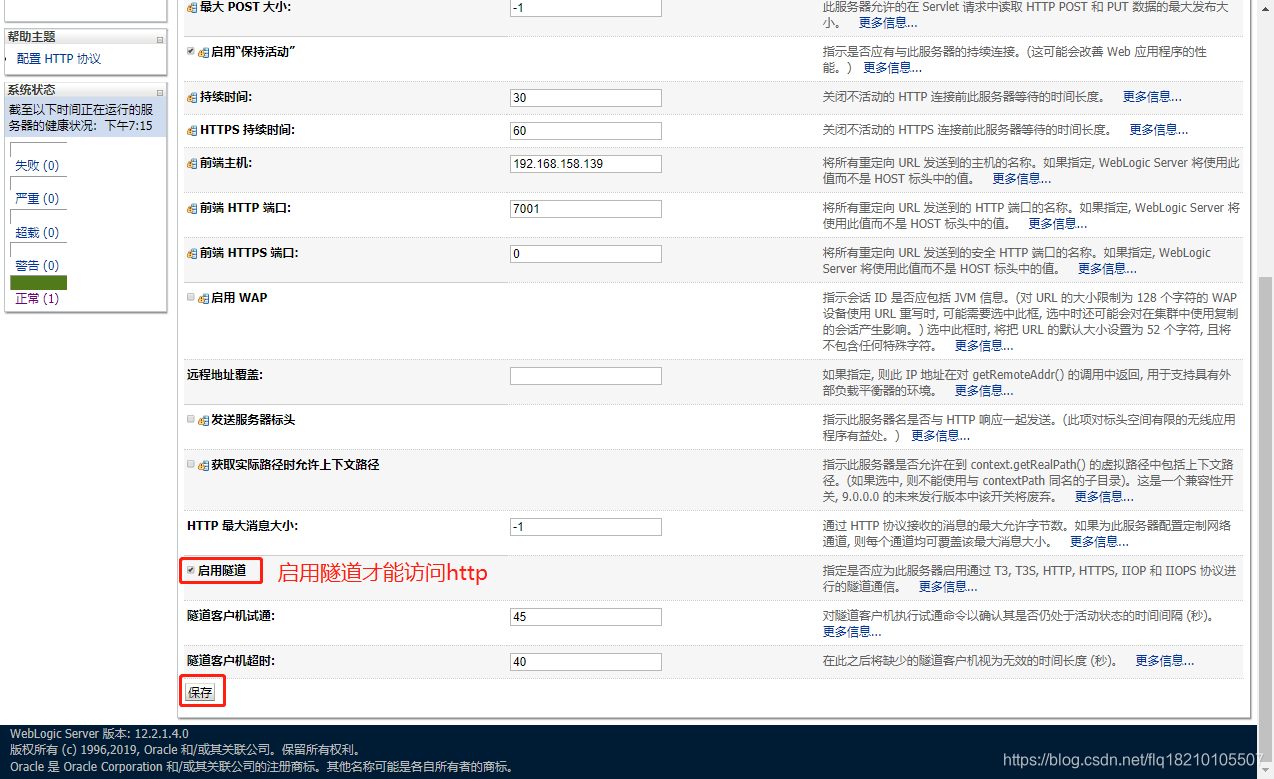
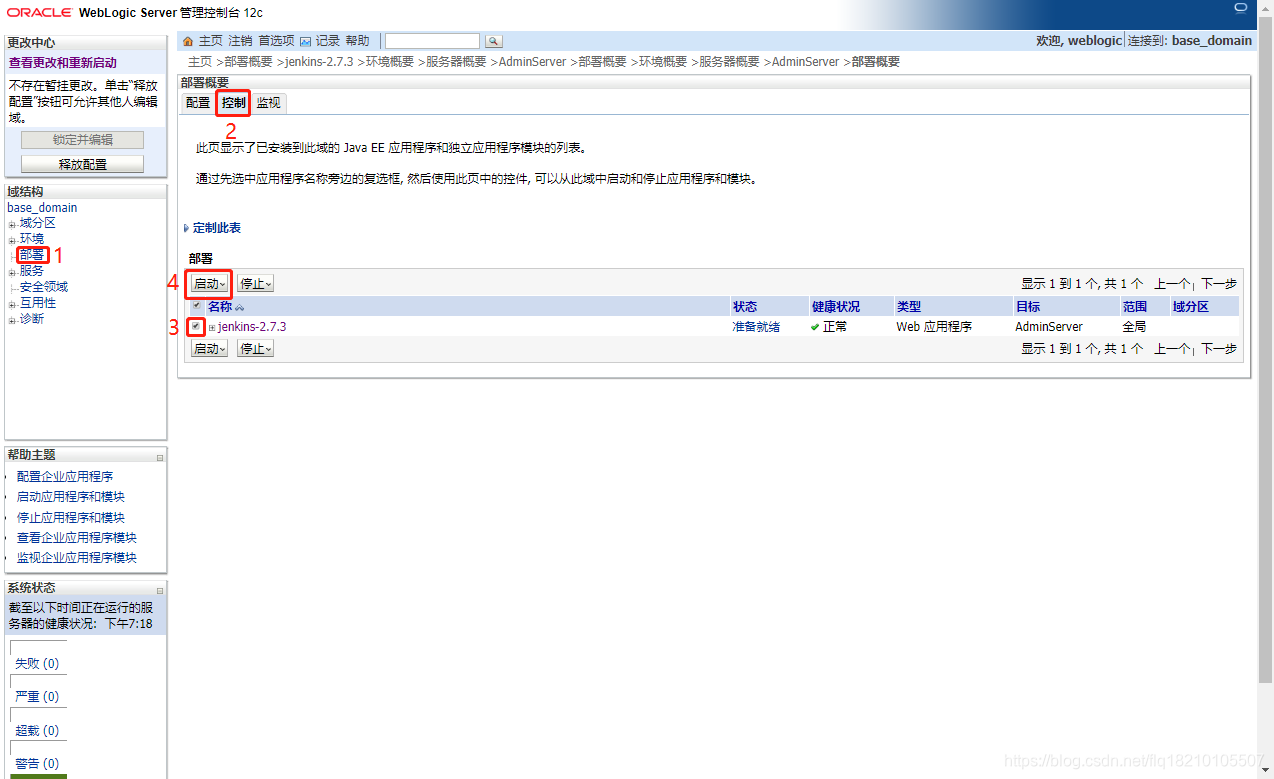

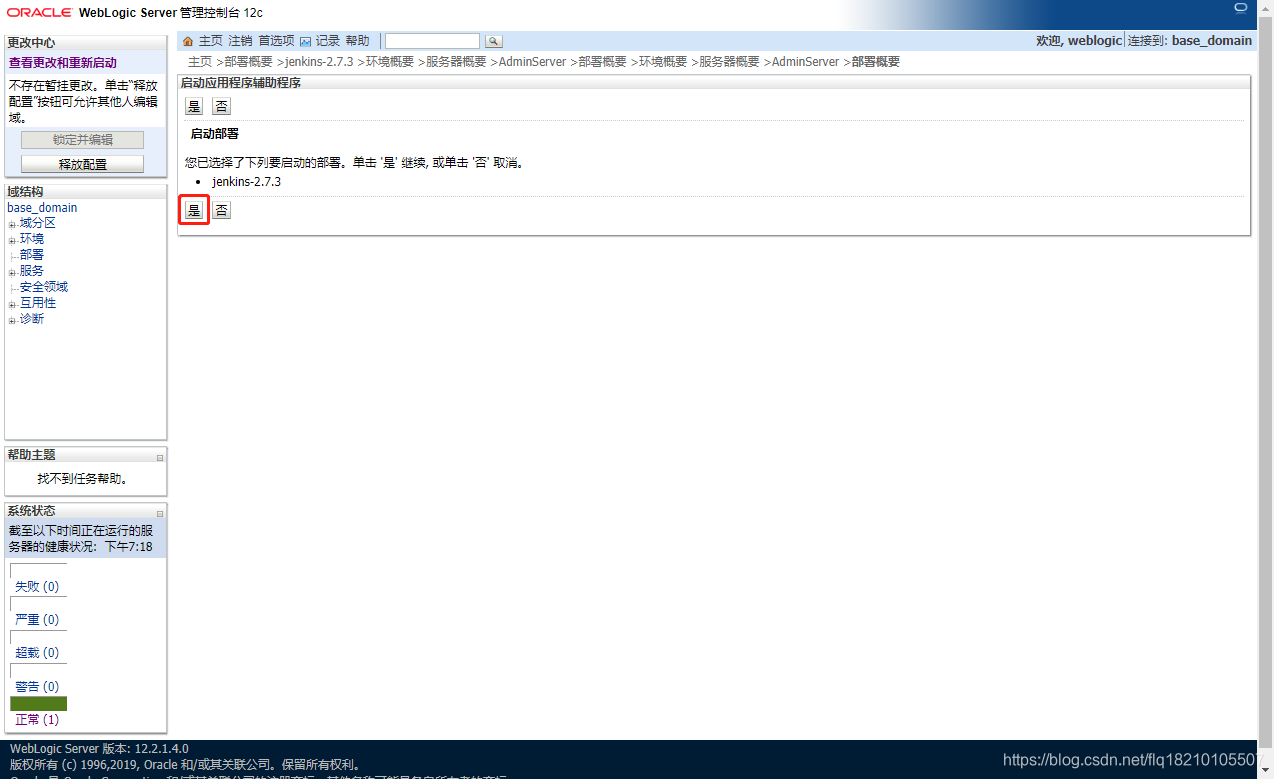
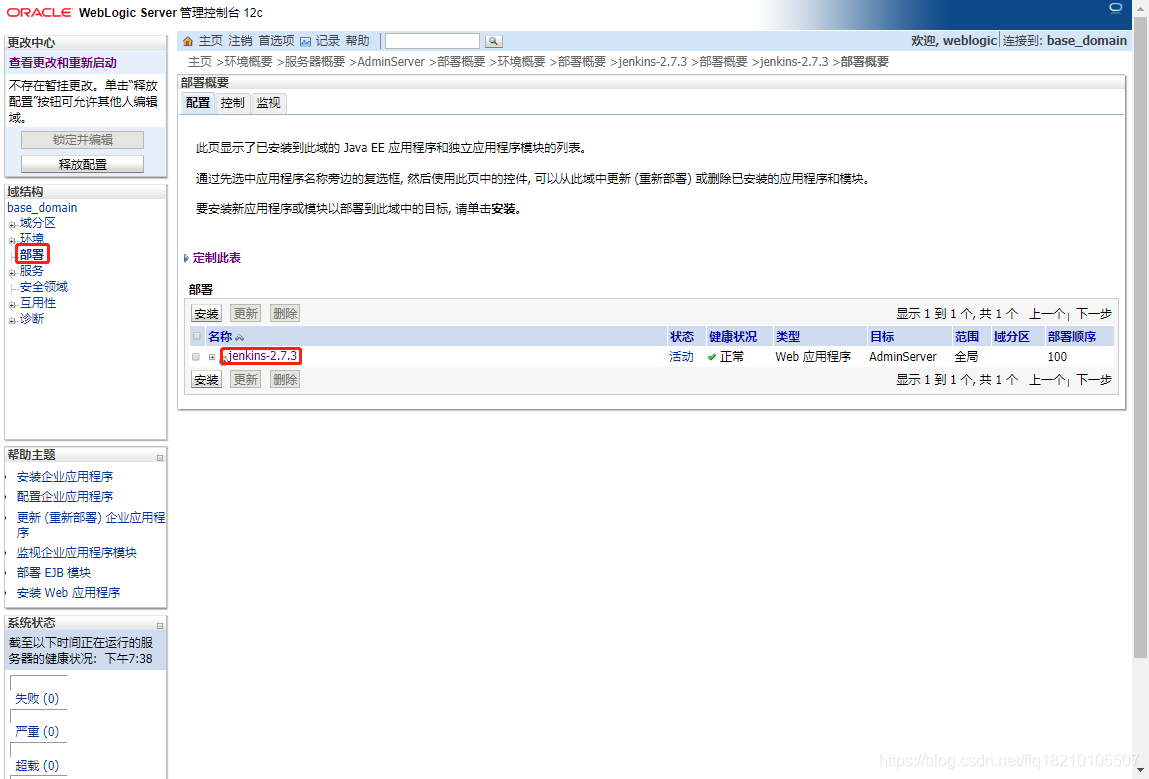
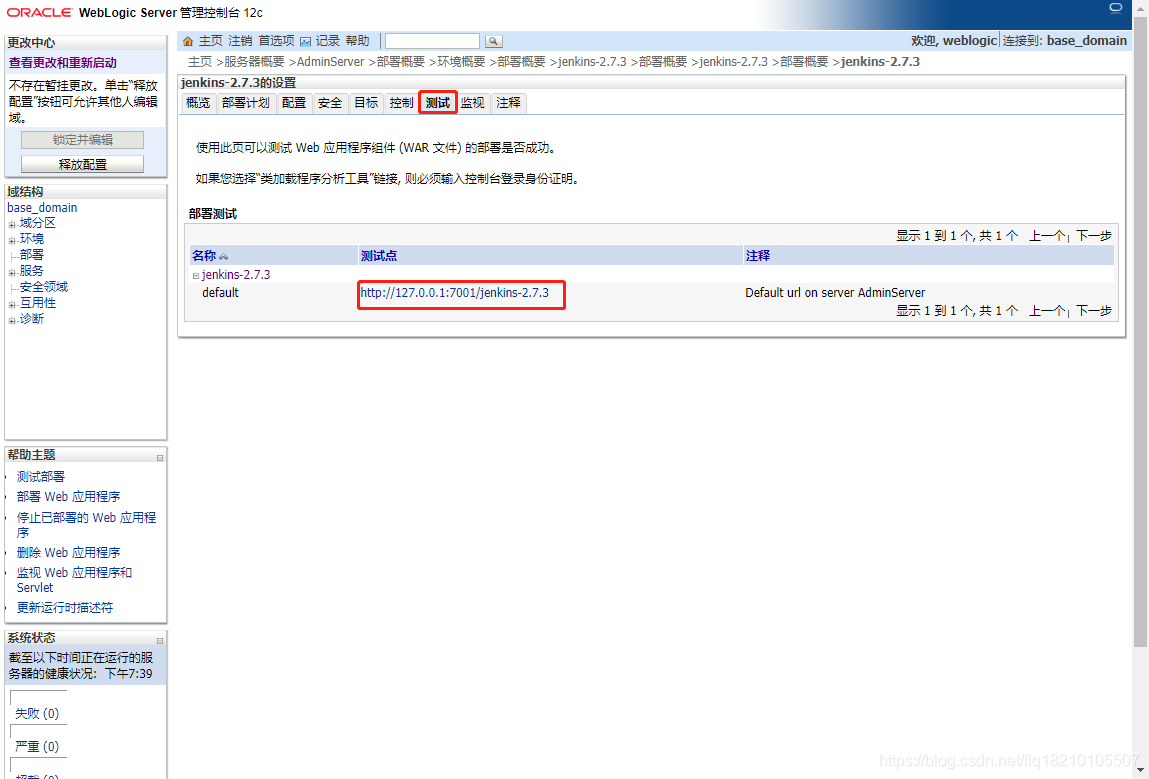

部署完成。






















 4242
4242











 被折叠的 条评论
为什么被折叠?
被折叠的 条评论
为什么被折叠?










